Cómo Crear una Historia en Facebook

Las historias de Facebook pueden ser muy divertidas de crear. Aquí te mostramos cómo puedes crear una historia en tu dispositivo Android y en tu computadora.

Desde los incidentes de piratería que involucraron Zoom cam out, muchos están buscando alternativas de Zoom. Si la aplicación es lo que se usa en el trabajo, es posible que no tenga muchas opciones, pero si puede elegir, hay varias opciones para elegir.
Es posible que muchos usuarios solo busquen conectarse con unos pocos amigos. Si ese es el caso, entonces no hay obligación de usar solo Zoom. Hay varias aplicaciones que puede usar para conectarse con esos pocos amigos.
WhatsApp ha anunciado que está trabajando para agregar a la versión estable, la opción de tener un máximo de 8 personas en una videollamada. Pero, hasta que llegue ese día, sigue siendo una excelente opción para chatear por video con amigos.
Tenga en cuenta que su señal de Internet debe ser fuerte; si no es así, la calidad de la imagen y el video será deficiente. La calidad de la videollamada dependerá del usuario con la conexión a Internet más débil.
Cuando alguien te llame, podrás ver quién ya está en la videollamada. La primera persona de la lista es el usuario que le llama. Además, si alguna vez desea ocultar su video, toque el ícono de la cámara y ahora debería verlo tachado.
No podrá agregar a alguien que haya bloqueado o que lo haya bloqueado, pero esa persona bloqueada puede estar en la llamada con usted si alguien más lo agregó.
También es posible realizar varias tareas durante una videollamada. Presiona el botón Atrás y abre una aplicación, y la videollamada tendrá una ventana flotante, por lo que la llamada puede continuar.
Para crear una videollamada desde un grupo en WhatsApp:
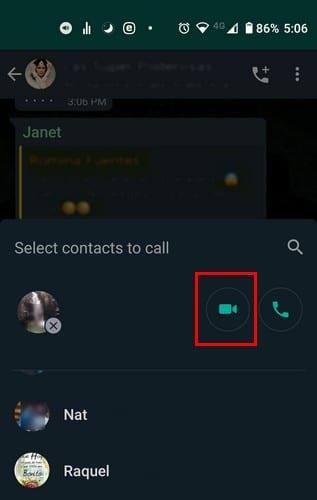
Para realizar una videollamada con una sola persona, siga estos mismos pasos; la única diferencia será que en lugar de elegir un grupo, abrirás un chat individual.
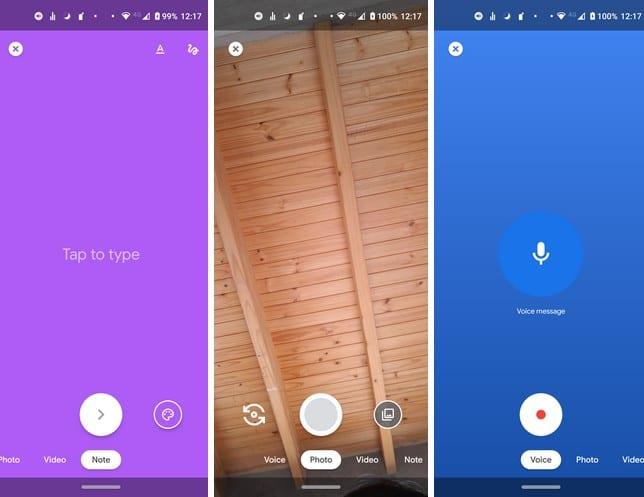
Google Duo es otra buena opción cuando se trata de videoconferencias. Es muy probable que los teléfonos Android modernos ya tengan la aplicación instalada. Es probable que se llame Duo.
Para configurarlo, deberá ingresar su número de teléfono e ingresar el código de verificación que obtiene. Duo también le mostrará los contactos que ya están usando la aplicación.
Para iniciar una videollamada, elija el contacto con el que desea hablar y seleccione la opción de videollamada. Para aquellos momentos en los que no desea iniciar una videollamada, Duo también le permite enviar audios e imágenes a sus contactos.
Para crear una llamada grupal, deslícese hacia arriba desde la parte inferior de la pantalla y elija la opción Crear grupo . Duo te permite elegir hasta 100 contactos (sin incluirte a ti mismo). A medida que los usuarios acepten su invitación, comenzarán a aparecer en la llamada.
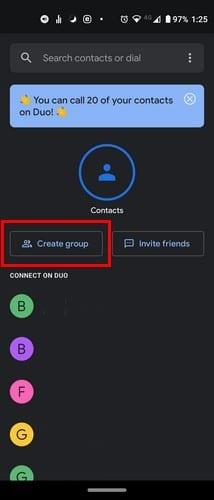
Si desea cambiar el nombre de su grupo, toque los tres puntos y elija la opción Cambiar nombre .
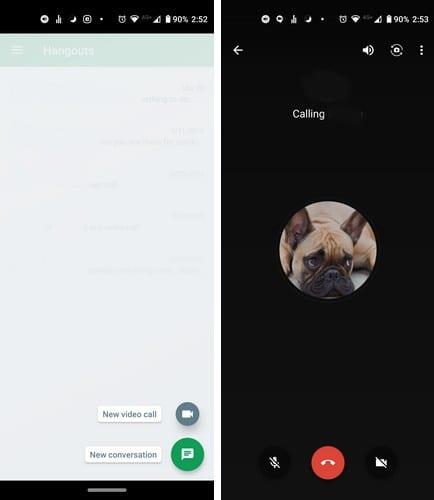
Con Google Hangouts , puede tener una videollamada con hasta 10 usuarios. Iniciar una videollamada es fácil, solo toque el círculo verde en la parte inferior derecha y elija la opción Nueva videollamada.
Para ocultar su video, toque la opción de cámara a la derecha del botón de Hangout. Después de presionar, se tachará y en su lugar aparecerá su imagen de perfil de Google.
Para iniciar un video grupal, toque Nueva conversación (encontrará esta opción tocando el círculo verde con el signo más), seguido de la opción Nuevo grupo . De su lista de contactos, elija las personas que desea incluir en su llamada y toque la marca de verificación en la parte superior derecha.
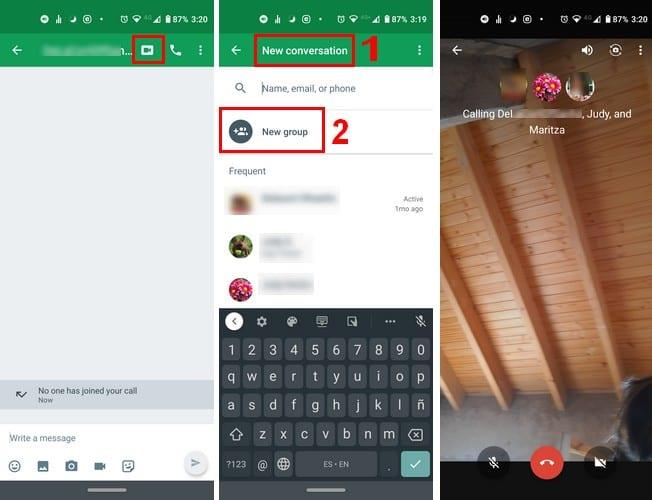
Una vez que esté en la página de conversación, toque el ícono de video y comenzará la videollamada.
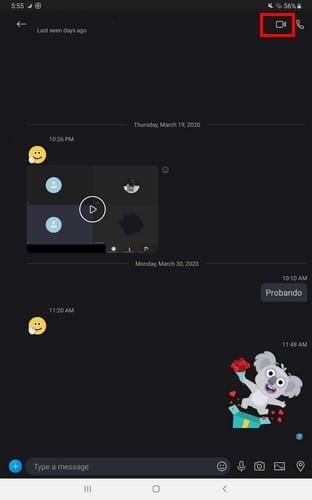
Si las opciones anteriores no te convencen, siempre puedes probar Skype . Si no tiene una cuenta de Microsoft, le pedirá que cree una,
Una vez que esté dentro, se le preguntará si desea importar sus contactos existentes, y una vez que estén instalados, estará listo para comenzar a chatear. Busque el contacto con el que desea hablar y toque el ícono de video en la parte superior derecha.
Con suerte, Zoom actuará en conjunto, si no, no se sorprenda si una o todas las opciones enumeradas también comienzan a crecer en usuarios. También puede apostar a que las aplicaciones de videoconferencia se apresurarán a mejorar sus aplicaciones si quieren competir con Zoom. ¿Qué aplicación vas a probar primero?
Las historias de Facebook pueden ser muy divertidas de crear. Aquí te mostramos cómo puedes crear una historia en tu dispositivo Android y en tu computadora.
Aprende a desactivar los molestos videos que se reproducen automáticamente en Google Chrome y Mozilla Firefox con este tutorial.
Resuelve el problema en el que la Samsung Galaxy Tab S8 está atascada en una pantalla negra y no se enciende.
Lee ahora para aprender a borrar música y videos de Amazon Fire y tabletas Fire HD para liberar espacio, desordenar o mejorar el rendimiento.
Un tutorial que muestra dos soluciones sobre cómo evitar permanentemente que las aplicaciones se inicien al arrancar en tu dispositivo Android.
Este tutorial te muestra cómo reenviar un mensaje de texto desde un dispositivo Android usando la aplicación de Mensajería de Google.
Cómo habilitar o deshabilitar las funciones de corrección ortográfica en el sistema operativo Android.
¿Te preguntas si puedes usar ese cargador de otro dispositivo con tu teléfono o tablet? Esta publicación informativa tiene algunas respuestas para ti.
Cuando Samsung presentó su nueva línea de tabletas insignia, había mucho por lo que emocionarse. No solo el Galaxy Tab S9 y S9+ traen las mejoras esperadas, sino que Samsung también introdujo el Galaxy Tab S9 Ultra.
¿Te encanta leer libros electrónicos en las tabletas Amazon Kindle Fire? Aprende cómo agregar notas y resaltar texto en un libro en Kindle Fire.






